Как создать веб моней кошелек. Как зарегистрировать электронный кошелек Webmoney
Вебмани регистрация это процедура, которую необходимо пройти каждому пользователю, который хочет производить расчеты онлайн. Вебмани одна из самых популярных систем онлайн платежей с мнгновенным выполнением переводов и минимальной комиссией. Благодаря этому, любой пользователь интернета, который задумывается о платежах в сети или ведении онлайн бизнеса столкнется с Webmoney. Сегодня мы подробно расскажем что представляет собой регистрация вебмани и как ее пройти без ошибок
Вебмани регистрация — как создать WebMoney ID?
Пройти регистрацию Вебмани и создать свой WMID процесс, который последний раз менялся в начале 2011 года. WMID это уникальный индентификатор каждого пользователя в системе онлайн-расчетов. При регистрации пользователь получает один WMID, однако при необходимости их количество можно увеличить, но все они должны быть присоединены к одному аттестату.
Регистрация Webmoney — мобильный телефон
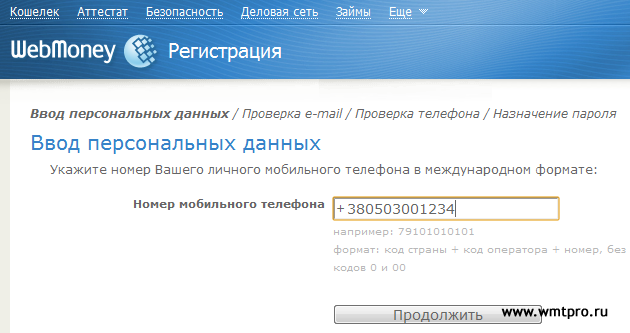
В форме для указания номера вашего мобильного телефона необходимо его указать.
На данный момент Ваш телефон это очень важная информация в системе вебмани, поскольку с его помощью сейчас в системе можно
- входить в свой кошелек,
- подтверждать денежные переводы в системе,
- восстанавливать быстро забытый пароль,
- регистрироваться в сервисе Enum,
Номер мобильного телефона сейчас является важным и необходимым атрибутом для пользования платежной системой WebMoney! Вводите только действующие номера, на которые в обязательном порядке можно присылать SMS с кодом подтверждения (одноразовым паролем).
Регистрация вебмани — персональные данные
После введения номера телефона вас перебрасывает на страницу ввода персональных данных. Ее нужно заполнить самостоятельно. Также есть возможность импорта персональных данных из наиболее популярных сервисов — FaceBook, Яндекс, Google, Twitter, Skype.
Введите свои личные данные в соответствующей форме. Обязательно проверьте их внимательно и измените при необходимости сразу. Это нужно сделать потому что потом не все данные можно будет изменить в системе, об этом вас предупредят повторно на следующей странице проверки данных. Отнеситесь внимательно к каждой букве и цифре, поскольку вы регистрируетесь в платежной системе . А там где присутствую деньги, там должен быть всегда порядок для вашего же блага!
Регистрация вебмани — электронная почта
Далее проходим проверку e-mail. Для этого получаем регистрационный код на указанный почтовый ящик. В системе можно ввести два почтовых ящика — основной и дополнительный, код можно вводить с любого e-mail. Это сделано для ситуации, если один из почтовых ящиков работать не будет.
Затем проходим проверку телефонного номера вашего мобильного телефона. Вводим в соответствующее поле на странице проверочный код, присланный вам в SMS. Теперь можем перейти к последнему шагу — задаем и вводим пароль для вашего идентификатора (WMID):

Сразу подбирайте себе пароль для входа, как можно сложнее, используя буквы и цифры. Помните, что это ваши деньги и вам нужно их оберегать!
Задаем пароль на вход, введим капчу (цифры с картинки), нажимаем ОК и попадаем уже в свой WebMoney кошелек. Только отметим сразу, что WebMoney кошелек — это условное название. Настоящие кошельки вам еще предстоит для себя создать:

Таким образом, по умолчанию, при регистрации в системе WebMoney, вам изначально и автоматически становится доступным самый простой способ управления своим WMID в системе Вебмани — это .
Это самая простейшая версия кипера вебмани. Такой подход позволяет новым пользователям не сталкиваясь с более сложными версиями управления кошельками для продвинутых пользователей сразу перейти к онлайн платежам.
В любой момент можно перейти на другую более совершенную версию WebMoney кипера. Переход осуществляется на сайте безопасности WM Security.WebMoney.ru. Также его можно осуществить прямо из своего уже действующего кипера MINI в способах управления аккаунтом.
После того как вебмани регистрация пройдены, вы получаете свой WebMoney идентификатор (WMID). Он будет служить вам паспортом в системе, вашей визитной карточкой. Нажав в своем кипере Мини кнопку НАСТРОЙКИ, вы можете его сразу увидеть:

Сразу стоит пояснить — вы создали только свой WMID (Вебмани-идентификатор), зарегистрировавшись в системе. Кошельков для операций с титульными знаками у вас еще нет.В нужно их специально создать. Подробная инструкция о том как это сделать .
— это упрощенная версия кипера, которая позволяет ознакомиться с системой новичкам. После знакомства можно перейти в полнофункциональную версию кипера. При этом сохранятся все ваши данные. Это очень удобно для начинающего пользователя ведь повторная вебмани регистрация уже не понадобится.
Еще раз напоминаем! Это платежная система, тут оборачиваются деньги. Поэтому WebMoney регистрация — это ответственный момент и нужно отнестись к нему со всей серьезностью. Не все данные потом можно будет изменить в системе без проблем!
На этом рассказ о том как прости процедуру вебмани регистрации можно считать законченным. Используя нашу инструкцию даже совершенно новый пользователь системы Webmoney может успешно зарегистрироваться и приступить к .
Данный отзыв может помочь тем, кто хочет зарегистрироваться на Webmoney , научиться создавать там кошельки различных валют и выводить средства на собственные банковские карточки или расплачиваться непосредственно в интернете . Есть раздел, для тех, кто ещё не выводил свои средства за отзывы на Айрекоменд .
Моё знакомство с Webmoney.
Когда у меня возникла необходимость зарегистрироваться на Webmoney, я немного ознакомилась с темой и, честно говоря, растерялась. Из-за обилия информации, у меня возникло множество вопросов и опасений, связанных с регистрацией и безопасностью системы Вебмани:
А вдруг не получиться зарегистрироваться?
А что если я что-то неправильно внесу данные?
Что будет с моими денежными средствами, если я случайно не на ту кнопку нажму?
А не смогут ли взломать мои кошельки?
Насколько это безопасно?
Не страшно ли доверять свои персональные данные этой системе?
Хорошо ли она работает, нет ли сбоев?
Эти вопросы крутились в моей голове и не давали покоя. Я начала изучать всю информацию подряд, перечитывать отзывы опытных пользователей на различных сайтах, перелистывать отзывы в ветке айрекоменд "Электронный кошелек Webmoney" (к сожалению, некоторые были уже со старыми версиями интерфейса Webmoney. Он недавно обновился.).
Прочитав о всех плюсах и, в том числе, о системе безопасности сайта Webmoney, я твёрдо решила приступить к регистрации. Тем более деваться было некуда!
Учитывая отсутствие какого-либо опыта в этом вопросе, я очень внимательно вносила данные и переходила по всем шагам, которые предлагал сайт.
Когда я успешно зарегистрировалась, счастью не было предела! Я понимала, что теперь открывается масса возможностей по проведению финансовых операций в сети.
Понимая, сколько информации мне пришлось переработать прежде чем была достигнута цель, я решила создать подробную инструкцию для тех, кто ещё не проделал этот путь. Надеюсь, что вам теперь будет намного легче чем мне.
Это не так сложно. У вас обязательно всё получиться!
Как оформлены скриншоты?
Я делала скриншоты каждого своего шага. Для этого специально создала новый аккаунт (для своего родственника). Некоторые строки я заполнила в качестве примера выдуманными данными (про Иванова Ивана Ивановича), некоторые закрыла синими прямоугольниками (там данные реального человека).
На скриншотах есть стрелки указатели, овалы и прямоугольники красного цвета для выделения главного. Так же, некоторые подсказки я написала в самих скриншотах красным шрифтом.
Надеюсь будет понятно, а если что-то не поймёте, всегда есть возможность задать вопрос в комментариях. Постараюсь всем ответить.
Не судите строго, я старалась максимально подробно всё зафиксировать, но могла что-то и упустить.
Что такое Webmoney?
Для начала немного ознакомимся, что же это за ресурс и какие у него есть возможности?
Вот какую информацию нам пишут разработчики сайта:

Возможности Webmoney для частных лиц.
В разделе "частным лицам" можно увидеть категории, которые вас могут заинтересовать и перейти по ним, для ознакомления.

Помощь при возникновении вопросов связанных с работой Webmoney.
В разделе "помощь" вы можете найти нужную категорию, если у вас возникли те или иные трудности в работе на сайте. А так же задать любой вопрос, если нужной категории вы не нашли.

РЕГИСТРАЦИЯ
............................................................................................................................................................................................
В данный момент многие шаги на сайте упростили и их просто нет. Поэтому регистрация стала еще проще. Если какой-то из шагов не нужен - просто пропускайте!
..........................................................................................................................................................................
В данном разделе описана ПОШАГОВАЯ регистрация на Webmoney.
Будьте внимательные при внесении своих данных, по несколько раз перечитывайте и перепроверяйте себя. Это очень важно, так как любая неверная информация, может обернуться тем, что регистрацию вы не завершите успешно и придется повторно вносить данные.
Ну что приступим? Прочь сомнения. Только вперёд!
1. Нажимаем на кнопку РЕГИСТРАЦИЯ (оранжевая в правом верхнем углу).

2. Вводим номер мобильного телефона и привязываем его к нашему аккаунту.
Вводите свой номер, а не выдуманный или родственников, так как потом к вам придёт смс для подтверждения. Кроме того, такие смс будут приходить каждый раз при каждом переводе денежных средств.

3. Вводим свои НАСТОЯЩИЕ данные.
Сразу приготовьте все необходимые документы (паспорт, ИНН, банковские карточки и т.д.) и внимательно заполняйте все поля, сверяясь с документами, а не по памяти. Вводите существующие и действующие почтовые ящики.

4. После внесения данных, уточняются паспортные данные (Еще раз обращаю внимание на достоверность данных).
Данные потом будут проходить детальную проверку.

5. Проверяем правильность внесённых данных (Перепроверка на возможно допущенные вами ошибки при внесении данных).
Перечитайте и проверьте, всё ли вы верно указали. Очень часто человек не замечает собственных ошибок, лучше если вы попросите кого-то из близких сверить текст с документами. Это может очень помочь, так как любая неверная буква или цифра "сведёт на нет" весь ваш труд.

6. Получаем письмо на ваш электронный почтовый ящик, который вы ранее указали. Переходим по ссылке, которую вам предлагают для подтверждения верности ваших намерений.
Именно для этого нужно было вводить настоящий почтовый ящик. Теперь идём в указанную вами почту и находим там новое письмо сайта Вебмани. Приходит оно практически мгновенно. Открываем его и ищем ссылку, по которой нужно перейти, чтоб подтвердить, что это именно ваш ящик.

7. Проверка телефона. Необходимо ввести код который придёт на ваш телефон в виде смс.
Заходим в свои новые сообщения. Читаем код который вам пришел. Он обычно состоит из 5 цифр. Вводим их в поле: "Укажите код, полученный на мобильный телефон".

8. Завершение регистрации. Придумываем пароль, желательно СЛОЖНЫЙ! (Большие и маленькие буквы, цифры, символы для Вашей безопасности от злоумышленников).
Чем сложнее пароль вы придумаете, тем больше вы себя обезопасите от взлома. Обязательно перепишите себе в блокнот этот пароль , туда же перепишите свой логин и WMID . Обязательно храните эту запись, так как память может подвести любого человека.
Вводим пароль, капчу и нажимаем ОК.

9. Добавляем сканы паспорта (главной страницы и прописки), ИНН, банковских карт (по желанию) и другие сканы из тех, что предложены (по Вашему желанию).
Конечно желательно иметь сканы у себя на компьютере. Я создала папку, куда поместила сканы всех важных для меня документов. Если таких сканов у вас нет, можно сделать и фото, только покачественнее. Но лучше всё таки отсканировать. Я не совсем уверенна пройдут ли фотографии. Читала, что проходят, но мало ли...
Находим нужный вам скан-файл на диске компьютера.

10. Загружаем скан и подтверждаем.
Внимательно следите чтобы сам скан совпадал с графой того, что вы указали в загрузке. Если это паспорт, то проверьте, чтобы был именно скан паспорта. Если, к примеру, загружаете ИНН, чтобы скан так же был ИНН.

Виды аттестатов, которые можно получить (смотря для каких целей вы регистрируетесь):
Тут детально описывается, что именно даёт тот или иной аттестат.

В данном примере мы получаем Формальный аттестат:

Шаги которые уже вами выполненны.
Тут можно увидеть, сколько процентов вы уже заполнили.

Что необходимо ещё сделать для получения Персонального аттестата? (если Вам нужен именно такой аттестат)
Мне пока не нужен Персональный аттестат, но в будущем, скорее всего, я его получу.

Список Регистраторов (аттестаторов) из вашего города или ближайших городов, а так же сумма денег за оказание такой услуги.
Для получения такого аттестата необходимо осуществить дополнительную процедуру, которая детально описана на скриншоте. Эта услуга платная. Такой аттестат необходимо получать, только в том случаи, если вы собираетесь проводить через свой счёт серьёзные коммерческие операции.

СОЗДАЁМ КОШЕЛЬКИ.
Кошельков ещё нет.
Нам необходимо создавать каждый кошелёк по отдельности. Каждому такому кошельку, будет присвоен свой номер состоящий и цифр и всего одной буквы вначале, для рублёвого R 123..., долларового Z 123.... и т.д. Именно эти коды кошельков нужны для перевода средств. Так что все номера кошельков вам следует хранить!

Добавляем первый кошелёк:

Добавляем нужные Вам кошельки:
Их количество зависит от ваших потребностей.

ГОТОВО!
Теперь можно переводить деньги на созданные вами кошельки.
Вот пример моих кошельков:

Аккуратно вводим номер СВОЕГО кошелька !!!
Не путаем с WMID - Веб Моней Идентификатором.


Проверяем статус перевода: ВЫПЛАЧЕН или В ОБРАБОТКЕ.

Что ещё можно делать в Webmoney?
Различных функций в Вебмани очень много. Все их трудно охватить. Я приведу примеры нескольких, которые находятся на основной панели. Более детально, вы можете просмотреть на самом сайте.
Что ещё предлагают нам разработчики?
Выполнять перевод средств различными способами.
 .
.
Подтвердила и получила деньги на СВОЮ БАНКОВСКУЮ КАРТОЧКУ в течении минуты! (у меня выходит очень быстро по времени)
Таких "обменок" в интернете масса. Выбирайте те, что с самым выгодным курсом для вас в данный момент. В них легко можно внести нужную сумму и сразу увидеть сколько из неё получиться денег после обмена.
ВЫВОДЫ
Webmoney имеет множество плюсов. Это очень известный и проверенный временем ресурс. С ним работает большое количество различных банков, сайтов и множество контрагентов по всему Миру. Сервис имеет надёжную систему безопасности. Перевод денег осуществляется очень быстро.
Многие не любят его за сложный интерфейс и длинную процедуру подтверждения личности. Думаю это оправданно, поскольку безопасность превыше всего.
Лично для меня, Webmoney стал незаменимым помощником. Благодаря его возможностям, я перечисляю деньги, не обращая внимания на границы, по всему миру. В том числе, перебрасываю на Вебмани свои деньги заработанные на отзывах Айрекоменд исовершаю оплаты различных услуг .
Я довольна качеством и скоростью работы Webmoney и могу рекомендовать его тем, кто уже решил создавать там свою персональную страничку, но по тем или иным причинам ещё этого не сделал.
Кошелек webmoney в последнее время стал очень популярным электронным кошельком. Это произошло не только благодаря тому, что сама система возникла достаточно давно и успела заслужить доверие, но и потому что она имеет существенные плюсы (о них поговорим ниже).
Если вы всерьез задумываетесь о заработке в интернете или же о совершении покупок на сайтах с онлайн-оплатой, эта информация будет вам полезна: из электронных кошельков именно веб мани используется для этого довольно часто.
Как пополнять кошелек и расплачиваться с его помощью?
Если вы, скажем, фрилансер, и желаете получать оплату своего труда электронными деньгами. Для этого заказчику нужно будет сообщить номер кошелька, который мы заведем позднее (он может или в долларах, или в рублях). Для того чтобы заказчик смог пополнить ваш кошелек, он может использовать терминал Связного, Евросети, Элекснет и других или свою банковскую карту.

Деньги будут перечислены в течение буквально нескольких секунд (за исключением случая технических сбоев самого терминала или банковской системы. Также и вы можете пополнить свой кошелек и делать необходимые оплаты покупок в интернет-магазинах и услуг (как минимум, оплатить сотовую связь и интернет).
Для того чтобы вывести денежные средства с этого кошелька, также есть несколько способов.
Можно вывести деньги на собственный банковский счет, но намного удобнее - привязать свою банковскую карту. Этим самым вывести средства можно путем нажатия пары-тройки кликов: и вот деньги уже на вашей привычной платежной банковской карте, и вы расплачиваетесь ими в привычном смысле, или же снять с карты наличные.
Также, если это удобно в вашем случае, можно перевести деньги на Яндекс деньги . При этом часть средств и не понадобится выводить: оплата многих услуг с кошелька вебмани доступна с минимальной комиссией или же без нее, поэтому разумнее оставить часть средств на эти нужды.
Плюсы и минусы электронного кошелька Webmoney
Преимущества:
- удобство в использовании (но только после того, как разберетесь в системе);
- отличная скорость ввода и вывода средств (до одной минуты);
- низкая комиссия;
- повышенная безопасность (подтверждение платежа по телефону и подтверждение всех действий с помощью пароля).
Недостатки:
- долгая система регистрации кошелька, требуется ввод личных конфиденциальных данных;
- новичку бывает сложно разобраться в системе, не все понятно интуитивно;
- есть комиссия при переводах (за исключением перевода средств на другой вебмани кошелек).
Как зарегистрировать свой кошелек?
Как мы уже отметили, вебмани - это очень надежный сервис, поэтому и регистрация здесь не из быстрых и далеко не из самых простых - что отпугивает некоторых еще на этапе регистрации. Было решено составить небольшое руководство для того чтобы облегчить этот достаточно нудный процесс будущим пользователям системы.
Для того чтобы создать кошелек webmoney, необходимо зайти на официальный сайт кошелька и нажать кнопку «РЕГИСТРАЦИЯ». Там же откроется поле для ввода данных. Сначала нужно ввести свой мобильный номер. Будьте внимательны! Один мобильный номер - один электронный кошелек! Вам придем смс с коротким кодом, который нужно будет ввести в поле подтверждения номера сотового телефона.
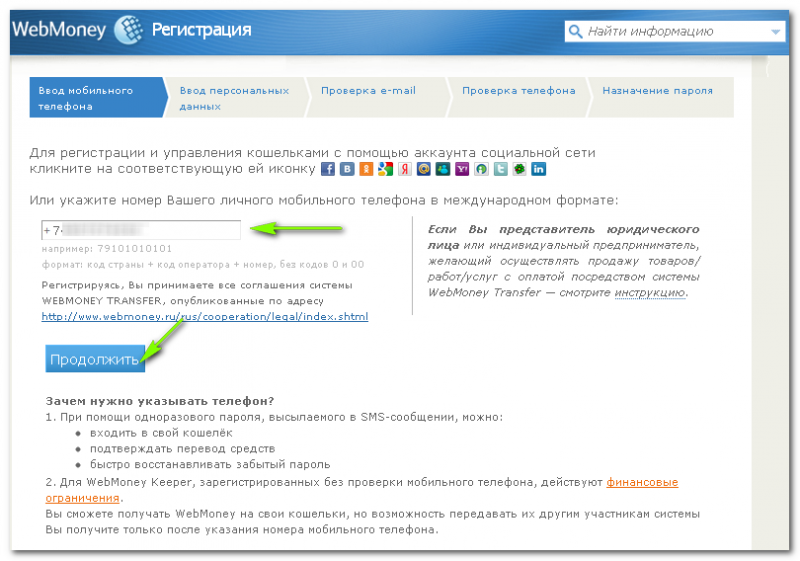
Также будет необходимо ввести и подтвердить свою электронную почту - сейчас она, благо, есть, наверное, у каждого. Даже подтверждение почты здесь происходит по-особенному: на почту не просто придет ссылка, по которой нужно перейти. Это было бы слишком просто! На почту придет код, который необходимо ввести в специальное поле.
Дальше нужно заполнить анкету (ФИО, паспортные данные и другая персональная информация) - не бойтесь, подобной серьезной организации доверить эту информацию можно - это практически настоящий банк. На этом этапе важно сверяться с паспортными данными: вся информация позже будет проверена в индивидуальном порядке.

Крайне серьезно относитесь к выбору контрольного вопроса и запомнить (а лучше, записать) на него ответ: в случае если вы потеряете доступ к своему телефону и почте, правильно ответить на вопрос - шанс верифицироваться заново и получить доступ к собственным средствам. Важен и выбор надежного пароля: пароль типа «123», во-первых, не будет принят системой, а, во-вторых, не обеспечит вам ощущение безопасности и надежности ваших денег.Нужно использовать "большие" и "маленькие" латинские буквы и цифры одновременно - такой пароль сложнее взломать.
Попадаем в кошелек. Здесь уже есть возможность открыть кошелек в рублях (WMR) или долларах (WMZ), но для начала рекомендуем получить формальный аттестат - с ним можно будет проводить все финансовые операции. Для этого в данных профиля нужно нажать карандаш напротив «Аттестат» и ввести все недостающие данные (данные ИНН, если не знаете, можно не заполнять - ничего страшного). Аттестат вы получите в автоматическом режиме.
Безопасность и верификация
Дальше, чтобы регистрация webmoney прошла с верификацией вашей личности, стоит сразу загрузить сканы документов, подтверждающих личность. Это может быть не обязательно скан, подойдет и качественное фото, где четко видны все данные (их соответствие будут проверять обычные люди). Когда все данные будут проверены, около иконки с загруженным документом будут зеленые галочки: это значит, что система подтвердила правильность внесенных данных, и теперь система точно может доверить вам работу с вашими личными электронными кошельками.

E-NUM: больше никаких паролей
Для того чтобы не утомляться постоянным подтверждением своих действий паролем, нужно создать E-NUM (электронная система авторизации, которая будет храниться на вашем мобильном устройстве - телефоне, смартфоне, планшете). Если Айфона мобильного на Андроиде нет, E-NUM все равно стоит завести - он будет полезен: при финансовых операциях не будет необходимости вводить пароль, на сотовый будет приходить код, который нужно указывать в специальном окошке.
Для создания этого верификатора в личном кабинете, в вкладке «Безопасность» нужно найти строчку «E-NUM» и нажать «создать аккаунт». Переходим в личный кабинет и вводим е-мейл, который мы указывали при регистрации и выбираем «SMS-аунтификация».
Получаем пароль по смс, вводим его, получаем доступ в личный кабинет.
Чтобы теперь при всех операциях у нас требовали не пароль, а код из мобильного приложения, при входе в аккаунт нужно нажать «Настрой» в строчке «E-NUM» на самой первой странице. Все! Система должна корректно работать.
Кошелек web money для человека, который тесным образом связан с интернетом, вещь очень нужная. К сожалению, не все могут доверить виртуальной программе свои деньги: опасаются, что с аккаунтом что-то произойдёт, его взломают злоумышленники, будет невозможно зайти на сайт сервиса, ну и так далее. Но подобные опасения напрасны: нужно идти в ногу с технологиями и использовать все возможности, которые те нам предоставляют для нашего с вами удобства.
| , | 25.08.2016
Электронная система WebMoney Transfer заработала в 1998 году, и сейчас известна каждому пользователю Рунета. За время работы Вебмани превратилась в крупнейшую международную сеть взаиморасчетов и стала средой для ведения бизнеса в онлайн режиме.
Сервис электронных платежей Вебмани является бесспорным лидером в РФ и странах бывшего Союза. Конкурировать с WebMoney Transfer в отечественных регионах могут только гиганты – PayPal, QiWI или Яндекс.Деньги.
Напомним читателям, что ранее мы публиковали пошаговые инструкции о системах электронных платежей и переводов:
Сейчас WebMoney насчитывается более 32 миллионов участников, и ежедневно добавляется более 5000-7000 новых профилей. Региональный охват также растет.
Расчетная единица и титульный ценностный знак Вебмани – WM. Фиксированная комиссия, налагаемая на любые действия с финансами – 0,8% с 1-й операции. Каждый участник получает уникальный идентификатор – WMID. Пользователь может создать несколько валютных кошельков, объединенных в единую систему (хранилище) – Keeper.
Для удобства работы и безопасности участников предоставляется 5 вариантов управления кошельками и финансами:
1. Keeper Standard (Mini).
2. Keeper WebPro (Light).
3. Keeper WinPro (Classic).
4. Keeper Mobile.
5. Keeper для социальных сетей.
ВАЖНО: поскольку эта инструкция ориентирована на новичков и описывает простейшие операции с электронными деньгами, мы будем рассматривать только первый вариант – Keeper Standard (Mini).
НО веб-предприниматели и опытные пользователи предпочитают использовать более защищенные способы управления финансами: Keeper Classic или Keeper Light. Об этом мы еще скажем в конце статьи.
Общие сведения о системе Вебмани
Нет смысла дублировать здесь общую справочную и статистическую информацию, которую читатель сможет самостоятельно просмотреть по ссылкам:
– Статистка WebMoney: https://www.wmtransfer.com/rus/information/statistic/index.shtml
– Кратко о системе: https://www.wmtransfer.com/rus/information/short/index.shtml
– Способы управления: https://www.wmtransfer.com/rus/information/manage/index.shtml
– Тарифы: https://www.wmtransfer.com/rus/information/rates/index.shtml
Мы же сделаем акцент на практической работе с WebMoney . Изучим главные этапы освоения системы от регистрации нового участника до создания кошельков и выполнения простейших финансовых операций. После знакомства с этой инструкцией читатель:
– получит доступ в систему WebMoney;
– научится создавать кошельки и управлять финансами;
– настроит личный профиль участника;
– сможет уже без нашей помощи продолжить изучение сервиса.
Примечание: для долгосрочной работы с Вебмани мы советуем указывать в формах только реальные личные данные (номер телефона, ФИО, адрес проживания, паспортные данные, номера кредитных карт). Указание реальной информации повысит ваш статус в системе, даст преимущество в спорных ситуациях и позволит восстановить доступ в случае утери логина или пароля.
1. Как зарегистрироваться в WebMoney пошагово, с примерами
1. Для регистрации в Вебмани переходим по ссылке (как видно, URL уже содержит настройки языка – lang=RU – Русский):
http://start.webmoney.ru/?lang=RU
Если начинать регистрацию с главной страницы, можно нажать на кнопку «Регистрация». Результат будет аналогичным.
2. Ввод номера мобильного телефона. Номер записывается в международном формате (код страны, код оператора, номер). Далее жмем кнопку «Продолжить»:
Примечание: на скриншоте видно, что пользователь при желании может сменить язык на странице.
3. Ввод персональных данных. Указываем дату рождения, страну проживания, контактный E-mail, секретный вопрос и ответ на него. Для жителей РФ – ставим флажок/галочку в поле «Я даю ОАО Банк “ККБ” согласие…» (у пользователей других стран этот пункт не отображается). Жмем кнопку «Продолжить»:

Примечание: при подборе секретного вопроса/ответа лучше использовать вымышленные данные или нелогичные цепочки, умышленные ошибки и опечатки. Например, на вопрос «Любимое число» можно указать ответ «мног0цЫфр» или «1большая1цифра1». Так вы заранее обезопаситесь от попыток грубого взлома вашего Вебмани, а в неприятных ситуациях сможете восстановить доступ.
4. Еще раз проверяем, что указали корректные данные, и все правильно. Жмем «Продолжить». Если же заметили где-то ошибку – нажимайте кнопку «Вернуться» и исправляйте неточность.

5. На телефон приходит SMS с секретным кодом из 5 цифр. Отправитель СМС – WMT (WebMoney Transfer). Секретный код из SMS вводим в специальное поле и жмем кнопку «Продолжить»:

6. Если верификация телефона прошла успешно, то этот номер далее используется для подтверждения всех операций в системе. Теперь нас просят придумать пароль:
– придумываем или генерируем пароль в онлайн-сервисах;
– вводим новый пароль в первое поле;
– повторяем его во втором поле (чтоб не ошибиться);
– переписываем цифры с картинки (защита от роботов);
– жмем кнопку «ОК» (расположена внизу страницы).

Примечание: если браузер предлагает запомнить пароль, поступайте на свое усмотрение, но специалисты делать этого не советуют (в целях повышения личной безопасности).
ВАЖНО: после попадания в свой кабинет обратите внимание на верхний правый угол страницы. Здесь указан идентификатор пользователя – WMID. Его желательно записать в рабочем блокноте, так как идентификатор может использоваться в качестве Логина для входа в систему, для получения платежей, восстановления доступа и других важных операций!
Хотя номер личного WMID не является секретной информацией закрытого типа, чрезмерно афишировать его тоже не нужно.
Далее процесс создания нового профиля продолжается, и нам сразу предлагают завести первый кошелек Вебмани, но…. Чтобы структурировать эту пошаговую инструкцию, мы рассмотрим создание кошельков чуточку позже, а пока что выйдем из сервиса и попробуем авторизоваться/войти с помощью нового Логина и Пароля.
2. Как войти в личный кабинет Вебмани Трансфер
Выполнить вход в WebMoney можно разными способами с любой внутренней страницы в системе. Для входа/авторизации на сайте используем кнопки и ссылки «Вход», «Войти», «Авторизоваться» – в зависимости от того, на какой внутренней странице сервиса мы находимся.
Здесь мы рассмотрим самый простой вариант входа с главной страницы WebMoney Transfer. Для этого:
https://www.webmoney.ru/

– В поле ЛОГИН – регистрационный адрес электронной почты, номер телефона (только цифры без знака «плюс»), WMID (только 12 цифр).
– В поле ПАРОЛЬ – тот пароль, который создали на прошлом этапе
– ЧИСЛО с картинки – защита от роботов.

3. Здесь нужно подтвердить вход с помощью E-num или посредством SMS с кодом. Систему E-num мы не подключали, а потому выполняем верификацию через SMS. Жмем кнопку «Запросить код», и в пришедшем на телефон новом сообщении от WMT находим код подтверждения – это 5 цифр.

4. Полученный код из СМС-сообщения вводим в следующей форме. Жмем кнопку «Войти», автоматически попадаем в личный кабинет сервиса «Мини» Вебмани (на страницу с историей финансовых операций, который у нас пока нет).

Примечание: вышеописанная 2-хэтапная аутентификация (авторизация/вход) с помощью пароля и кода из SMS используется с целью повышения уровня безопасности. В дальнейшем упростить процедуру входа можно с помощью подключения сервиса E-num.
3. Как создать кошелек WMR, WMZ, WMU Вебмани
После регистрации нового аккаунта и входа в систему мы уже можем создавать новые кошельки WebMoney. Однако для создания кошелька WMR (эквивалент рубля) нам сначала нужно повысить уровень аттестата, но об этом мы поговорим в следующих подразделах инструкции. А сейчас давайте научимся создавать кошельки WMZ и WMU.
1. Переходим в меню «Финансы» и жмем значок плюса «+», далее в подменю – «Создать кошелек» (последний шаг на скриншоте не виден, но он элементарен).

2. Выбираем в верхнем поле с помощью клика мышкой валютный кошек, который нужно создать (пусть это будет WMZ – эквивалент USD). Соглашаемся с ответственностью – «Я принимаю условия данного соглашения». Жмем кнопку «Создать»:

– уникальный номер своего «долларового» кошелька WMZ (Z123456789123 – буква Z (префикс) означает валюту, а далее следуют 12 цифр);
– баланс на счету (вначале все по нулям);
– пустое окно «история операций»;
– кнопки «пополнить», «вывести средства», «обменять»;
– множество разных опций, функций, кнопок, меню и ссылок.

4. Создать следующий кошелек WebMoney можно так же, как и первый – меню «Финансы», значок «Плюс», «Создать кошелек».
4. Аттестат участника WebMoney. Виды аттестатов Вебмани
– получает доступ к расширенным возможностям Вебмани (новые опции и функции);
– частично или полностью снимает ограничения предыдущего уровня (лимиты на финансовые операции);
– увеличивает степень персонализации и доверия к профилю (сообщает больше личной информации о своей персоне).
Повышение аттестата проводится через Центр Аттестации:
https://passport.webmoney.ru/asp/aProcess.asp
Информация об аттестатах находится на странице:
https://wiki.webmoney.ru/projects/webmoney/wiki/attestaty
Аттестат псевдонима
Минимальный начальный уровень, который дается сразу после регистрации. Доверие к «Псевдониму» минимальное. Лимиты на финансовые операции ограничены до мизерных сумм. Нельзя создавать WMR и прочие персонализированные кошельки.

Аттестат формальный
Дается участнику системы после указания реальных паспортных данных, ИНН-кода, загрузки в систему сканов основных документов. Данное действие существенно расширяет возможности сервиса, но снимает анонимность с участников Вебмани.

Аттестат начальный
Присваивается после проверки, подтверждения паспортных данных и загруженных сканов. На этом шаге система однозначно устанавливает личность пользователя и раскрывает дополнительные возможности системы, увеличивает лимиты. Получить начальный аттестат можно автоматически или при личной встрече с доверенным представителем системы WebMoney в своем регионе.

Аттестат персональный и Аттестат продавца
Следующие виды аттестатов выдаются участникам в индивидуальном порядке. На этом уровне пользователь может вести полноценную коммерческую деятельность с помощью инструментов Вебмани. Получает автоматизированные платежи за услуги или товары, подключает к сервису интернет-магазины, ведет полноценную коммерческую деятельность.

Примечание: выше мы говорили, что сразу после регистрации завести WMR кошелек не получится. Он недоступен для владельцев «Псевдоним Аттестата». Снять это ограничение можно, указав паспортные данные и загрузив в систему сканы (то есть, повысив аттестат участника).
ВАЖНО: проверить свой или чужой аттестат можно с помощью специальной формы:
https://passport.webmoney.ru/asp/VerifyWMID.asp
Информация о лимитах на операции изложена здесь:
https://www.webmoney.ru/rus/help/start/operation_limits.shtml
5. Как пополнить баланс WM в системе Вебмани
Существует множество способов пополнения кошельков WM. Назовем 7 основных вариантов:
1. Перевести деньги напрямую с кредитной карты (Visa, MasterCard) через систему Trasfer.
2. Пополниться через любой оффлайн офисы партнеров Вебмани (например, через сеть «Связной»).
3. Получить деньги с фриланса.
4. Выкупить WM за наличные у друга или знакомого (по договоренности или выставить счет).
5. Осуществить перевод с кредитной карты через онлайн-обменники.
6. Воспользоваться любым из платежных терминалов своего региона (в каждом из них будет возможность пополнения WebMoney).
7. Использовать возможности онлайн-банкинга своего банка….
В одном случае придется прикреплять карту к аккаунту, в другом – только указывать реквизиты карты, в третьем – использовать наличность, в четвертом – пополняться через посредников или платежные терминалы.
Примечание: для пополнения счета в оффлайн-режиме понадобится ваш WMID и/или номер кошелька в формате R123456789123 или Z R123456789123.
Опция пополнения кошелька находится в меню «Финансы» – «Пополнить кошелек». Попутно нужно указать, какой именно валютный кошелек хотим пополнить:

6. Как обменять WM внутри Вебмани
В личном кабинете WebMoney можно обменивать валюту и переводить деньги между своими кошельками по обменному курсу системы. Для примера попробуем выполнить обмен WMR на WMZ.
1. Переходим в меню «Финансы» и находим кнопку «Обменять средства». Жмем на нее:

Примечание: опция также доступна по прямой ссылке – https://mini.webmoney.ru/exchange.aspx
2. В верхнем поле нужно указать, какую валюту покупаем, и сколько конкретно. В нижнем поле – какую валюту отдаем (сумма рассчитается автоматически согласно обменному курсу).

3. Для запуска обмена внизу жмем «ОК», и в результате попадаем на страницу отчета.
ВАЖНО: система Вебмани берет 0,8% за любое действие с кошельками, а потому при обмене средств нужно учитывать этот процент. В противном случае сервис может сообщить, что средств на балансе недостаточно!
ПОЛЕЗНО: для участников WebMoney, которые часто сталкиваются с обменами валют в больших объемах, рекомендуем присмотреться к специальному обменному сервису WebMoney Exchanger: https://wm.exchanger.ru
Здесь можно получить более выгодный обменный курс и даже выиграть на обмене. Но это тема отдельной статьи, и мы не будем на ней останавливаться.
7. Как вывести WM Вебмани на карту или банковский счет
Способов вывода средств из Вебмани так же много, как и способов пополнения. Многое будет зависеть от региона, в котором проживает пользователь. Приведем 7 основных способов вывода денег с кошельков WebMoney:
1. На прикрепленную банковскую карту.
2. На верифицированный банковский счет.
3. Через посредника с предварительной продажей титульных знаков WM и последующим получением банковского перевода или наличности (через знакомых, которым нужны WM).
4. Через специальную предоплаченную карту Вебмани.
5. Через офис банка или сертифицированных партнеров WebMoney (сразу получаем наличные).
6. Через обменные онлайн-пункты.
7. Через биржу exchanger.ru.
ВАЖНО: при выводе денег на кредитную карту, она должна быть предварительно добавлена в систему (прикреплена). Без привязки карты можно выполнить вывод через онлайн-обменники, НО для этого важно, чтобы ФИО пользователя Вебмани и ФИО владельца карты совпадали! Вывод средств на карты и счета третьих лиц запрещен!
Для вывода средств в интерфейсе предусмотрена специальная опция, которая находится в меню «Финансы» – выбор кошелька – «Вывести средства»:

Карта оффлайн представительств Вебмани – https://geo.webmoney.ru/wmobjects/
Альтернативные способы вывода – https://mini.webmoney.ru/HowToWithdrawFunds.aspx
8. Как прикрепить кредитную карту к Вебмани
С помощью прикрепления карты финансовые операции можно ускорить и упростить. При переводе средств не придется обращаться к сторонним обменникам или посредникам. Значит, можно сэкономить на всех промежуточных комиссионных и избавиться от лишних рисков.
Прикрепление новой карты производится в несколько этапов:
1. Переходим к пункту меню «Финансы» – «Банковские карты» – «Прикрепить или заказать» – «Прикрепить вашу карту»:

Примечание: функционал также доступен по ссылке: https://mini.webmoney.ru/card-attach.aspx
2. Указываем реквизиты карты, которую нужно добавить, заполняем поля формы. Далее выбираем кошелек для прикрепления и жмем «Продолжить»:

ВАЖНО: чтобы прикреплять карту, нужно быть ее владельцем. В противном случае ничего не получится. Чужую карту привязать здесь нельзя.
3. На следующем шаге происходит проверка указанных данных и верификация (подтверждение) карты. Банковский сервис в качестве проверки блокирует на счету произвольную сумму от 1 до 10 рублей, а потому баланс карты должен быть положительным и превышать 10 руб.!
Таким способом сервис проверяет, являетесь ли вы владельцем указанной карты или нет. После успешной верификации карта привязывается к валютному кошельку и ввод/вывод средств существенно упрощается.
9. Как оплачивать услуги через Вебмани. Пополнение телефона
В системе существует раздел меню «Оплата», в котором участник системы может потратить средства со своего кошелька, оплатив ту или иную услугу. Перейдем к этому меню и посмотрим, что предлагает система:

Здесь есть мобильная связь, Интернет, телефония, транспортные услуги, социальные сети, игры, телевидение и так далее. Все эти пункты – лишь КАТЕГОРИИ. При раскрытии каждого из них можно увидеть еще больше вложенных возможностей и вариантов. Для тех, кто стабильно и постоянно использует сервис WebMoney, это очень удобно. Платежи можно совершать, не выходя из дома.
1. Для примера давайте пополним номер мобильного телефона. Эта опция находится в категории «Мобильная связь»:

Примечание: обратите внимание на настройки региона, находящиеся в верхнем правом углу. Для пополнения, скажем, украинских операторов мобильной связи эти настройки придется сменить на UA Украина!
2. Теперь выбираем своего оператора (пусть это будет МТС), и далее вводим в открывшейся форме:
– номер телефона;
– сумму для пополнения (с учетом баланса на кошельках + 0,8% комиссии);
– кошелек для списания средств;
– способ подтверждения (по SMS с кодом):

3. После нажатия на кнопку «ОК» нужно подтвердить операцию с помощью кода из SMS. СМС приходит на номер, указанный при регистрации аккаунта, а не тот, который мы пополняем! Это важный нюанс.
После подтверждения в течение минуты деньги поступают на телефон. На экране появляется уведомление об успешном проведении операции, приходит SMS-уведомление и письмо на E-mail.
В случае ошибки операцию нужно повторить. С каждого пополнения взимается комиссия WebMoney – 0,8%, плюс комиссия вашего оператора. То есть, итоговая сумма оплаты будет выше, чем сумма пополнения.
Примечание: пополнять можно не только собственный счет мобильника, но и любые другие номера (например, своих родственников, друзей, знакомых). Аналогичным образом мы оплачиваем прочие услуги по схеме:
«Заявка на оплату – Подтверждение – Результат» .
ВАЖНО: для любителей покупать электронные книги, музыку, программы и прочие информационные продукты имеется специальный пункт меню «Маркет». Рекомендуем заглянуть сюда хотя бы для знакомства с возможностями системы:

10. Вебмани для бизнеса и частных лиц
Предлагаем читателю ознакомиться с полным перечнем возможностей сервиса WebMoney. Дублировать эту информацию здесь мы не будем, а укажем только, как просмотреть ее на своем компьютере с помощью вкладок вверху экрана.
Возможности для частных лиц:

Возможности для бизнеса и предпринимательства:

Повысить свои знания, изучить полные версии рекомендаций и справок, получить помощь по работе с Вебмани можно в соответствующем разделе «Помощь»:

11. Индивидуальные настройки Вебмани Трансфер
В завершение пошаговой инструкции рассмотрим настройки сервиса под индивидуальные потребности участника. Функционал настроек открывается кликом по значку в нижнем левом углу интерфейса:

В настройках раздела «Профиль» представлена полная информация об аккаунте, и напротив каждого пункта указаны варианты возможных действий – «информация», «изменить», «перейти», «включить»:

Раздел «Безопасность» позволяет управлять защитой нашего профиля, разрешать или запрещать управление по доверию. Кстати, если вы захотите подключить к Вебмани сервис E-num, чтобы управлять аккаунтом с помощью смартфона и защищенного одноименного приложения E-num, это делается здесь же – в настройках безопасности:

Раздел «Ограничения» управляет способом взаимодействия с неавторизованными участниками (корреспондентами, которых нет в вашем списке контактов).
Раздел «Приложения» подключает и отключает интеграцию WebMoney с популярными платформами и социальными сетями:

Для настройки полноценного взаимодействия с соцсетями имеется раздел «Привязанные аккаунты».

WebMoney Transfer: повышение безопасности и защиты
Мы рассмотрели функционал личного кабинета системы Вебмани «Мини» и теперь вы самостоятельно можете работать с сервисом. Для входа в личный кабинет из любой точки земного шара вам понадобится только Логин, Пароль, а также мобильный телефон, привязанный к профилю.
Тем не менее, специалисты и опытные предприниматели уже давно отказались от версии «Мини». Возможно, с течением времени и приобретением личного опыта вы также перейдете на защищенные хранилища вроде:
1. Keeper WebPro (Light). Приложение для браузера привязывается к конкретному компьютеру через так называемый «файл ключей» (с расширением KWM и размером 164 байта). Это означает, что вы сможете войти в систему только при наличии данного файла. Т.е. работать с Вебмани из интернет-кафе уже не получится. Возможна установка на мобильный телефон.
2. Keeper WinPro (Classic). Это максимально защищенная программа, которая инсталлируется на компьютер и использует файл ключей (хранилище паролей). При желании программа совмещается с мобильным сервисом авторизации E-num, и тогда взлом аккаунта становится практически невозможным.
3. Keeper Mobile. Нельзя сказать, что данное приложение отличается высокой защищенностью, но зато оно привязывается конкретно к мобильному телефону OS Android. При наличии мобильного интернета пользователь может полноценно управлять своими счетами Вебмани.
1. Информация о файле ключей – http://wiki.webmoney.ru/projects/webmoney/wiki/fayl_klyuchey
3. Загрузка и установка приложения Keeper Mobile для Андроид (здесь инструкции, как пользоваться приложением, и ссылка на скачивание): http://wiki.webmoney.ru/projects/webmoney/wiki/podklyuchenie_webmoney_keeper_dlya_android_k_wm_keeper_standard

В данной пошаговой инструкции на сайт мы продолжим тему финансов и научимся создавать самые различные кошельки в системе ВебМани. Но для начала рассмотрим наши потенциальные возможности и обязательные начальные условия.
Чтобы завести кошелек Вебмани, нужно:
1. Зарегистрироваться на Вебмани (WebMoney) — смотрите пошаговую инструкцию « » (лучше открыть в новом окне через правую клавишу мышки).
2. Авторизоваться (войти) в личный кабинет ВебМани, используя секретный Логин и Пароль, а, иногда, номер личного мобильного телефона, зарегистрированного на прошлом шаге (см. предыдущую инструкцию нашего сайта).
Какой кошелек Вебмани нужно заводить?
Ответ на этот вопрос каждый пользователь дает в индивидуальном порядке. Кому-то нужен долларовый WMZ кошелек для работы с зарубежными сайтами, кто-то нуждается в рублевом WMR кошельке для оплаты товаров и услуг в Рунете, ну, а кому-то не обойтись без евро — WME или гривневого — WMU счета.
В частности, практически все интернет-магазины русскоязычного Интернета принимают WebMoney, поэтому, лучше сразу же создавать несколько различных кошельков, которые обязательно пригодятся в дальнейшем.
На данный момент к созданию доступны следующие кошельки Вебмани:
WMZ — эквивалент USD (доллар);
WMR — эквивалент RUB (рубль);
WME — эквивалент EUR (евро);
WMU — эквивалент UAH (гривна);
WMB — эквивалент BYR;
WMG — эквивалент 1GG;
WMX — эквивалент 0.001 BTC (биткоин).
Как завести кошелек Вебмани: пошаговая инструкция
Для начала еще раз напомним прямой адрес для перехода на ВебМани — http://webmoney.ru/
1. Переходим к разделу «Кошельки» (самая первая иконка/ссылка в личном кабинете):

3. Выбираем из выпадающего списка эквивалент того кошелька, который нужно создать (смотрите таблицу вариантов выше), ставим галочку, соглашаясь с правилами системы — «Я принимаю условия данного соглашения», жмем «СОЗДАТЬ».

4. Нас перекидывают на основной раздел личного кабинета, где уже красуется зеленая надпись о том, что: «WM кошелек был успешно создан!»
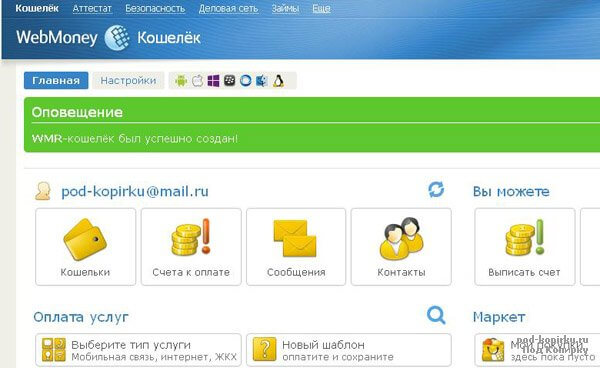
5. Чтобы продолжить создание дополнительных кошельков для других валютных эквивалентов, необходимо опять идти в раздел «КОШЕЛЬКИ» и проделать те же действия в прежнем порядке. Единственный нюанс — при уже созданных кошельках приходится выбирать функцию «+Добавить ещё»



